站长资源电脑基础
WPS演示怎么将内容打包详细教程分享
简介WPS演示怎么将内容打包详细教程分享WPS演示怎么将内容打包详细教程分享。我们在建立WPS演示文件时,如果在内容中引用了外部的内容,那么就需要去进行内容的打包,不然到其他电脑使用的时候,就会因为缺少
WPS演示怎么将内容打包详细教程分享
WPS演示怎么将内容打包详细教程分享。我们在建立WPS演示文件时,如果在内容中引用了外部的内容,那么就需要去进行内容的打包,不然到其他电脑使用的时候,就会因为缺少文件导致无法正常的播放,一起来看看如何打包文件的方法吧。
操作教程
1、打开WPS演示,新建一个空白的演示文稿。
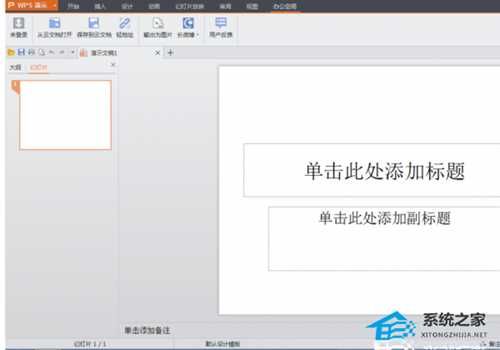
2、我们点击WPS控制菜单,在文件打包菜单上有两项选择。
将演示文档打包成文件夹。可以很方便将演示文档和其他相关的资料打包成一个文件夹,非常方便管理。将演示文档打包成压缩文件。减少了文件体积,方便网络传输。
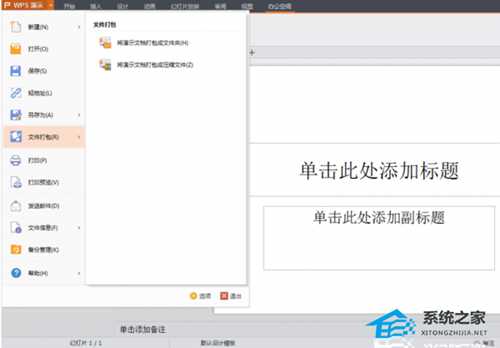
3、WPS演示的文件打包解决了当演示文档包含了多媒体资源时(视频,音频等)进行网络传输时,另一台计算机无法打开其中的多媒体文件。因为WPS演示保存时,只是保存了一个指向该资源的索引,并不包含该文件,所以才无法打开,只有打包的时候,才会提取相关资源进行操作。一般来说打包成压缩文件比较好。我们直接点击将演示文档打包成压缩文件。会提示我们需要要保存一下。

4、打开另存为对话框,我们选择一下保存的路径和文件名。
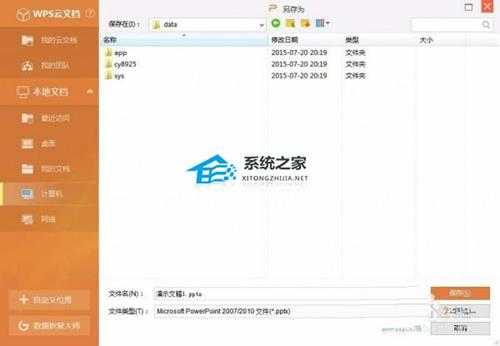
5、然后打开打包对话框。输入我们要打包的文件名和存储的文件路径,点击确定就可以完成部署。


6、我们可以打开路径来查看一下文件。